现在大家都会在网络上汲取相关知识内容,比如如何删除桌面ie图标_删除桌面ie图标刷新还有怎么办,为了更好的解答大家的问题,小编也是翻阅整理了相应内容,下面就一起来看一下吧!

解决桌面IE图标删掉后刷新桌面又出现的方法如下:\r\n
1,win+R运行【regedit】,打开注册表;\r\n
2,在注册表里面依次找到HKEY_LOCAL_MACHINE\SOFTWARE\Microsoft\Windows\CurrentVersion\Explorer\Desktop\NameSpace。点击左上角的【文件】—【导出】,随便重命名后保存导出的注册表。注册表文件的后缀名是.reg;\r\n
3,使用记事本打开刚刚保存的注册表,【CTRL+F】查找,输入【Internet Explorer】,找到相应的项目;\r\n
4,在注册表编辑器中找到原先查找的IE的注册信息的那个文件名。右击删除文件,刷新一下桌面,这时候IE图标就会消失了。\r\n\r\n 快捷方式是Windows提供的一种快速启动程序、打开文件或文件夹的方法。它是应用程序的快速连接。 快捷方式的一般扩展名为*.lnk。
删除桌面ie图标具体操作步骤一览
1、右键点击桌面左下角的开始按钮,在弹出菜单中点击“运行”菜单项。
2、这时会打开运行窗口,在窗口中输入命令regedit,然后点击确定按钮。
3、在注册表编辑器窗口中定位到计算机\HKEY_LOCAL_MACHINE\SOFTWARE\Microsoft\Windows\CurrentVersion\Explorer\Desktop\NameSpace注册表项。
4、右键点击NameSpace注册表项,然后在弹出菜单中点击“查找”菜单项。
5、在查找目标窗口中输入Internet Explorer,然后点击“查找下一个”按钮。
6、这时就会找到IE浏览器的注册表项了,右键点击该注册表项,在弹出菜单中选择“删除”菜单项。
7、弹出一个“确认项删除”窗口,点击“是”按钮即可,这时可以发现桌面上无法删除的IE图标已没有了。
以上就是全部内容,更多精彩请继续关注小编。
关键词: 如何删除桌面ie图标 注册表编辑器窗口 删除桌面ie图标刷新还有怎么办 NameSpace注册表项 桌面IE图标删掉后又出现怎么办 删除桌面ie图标具体操作步骤

















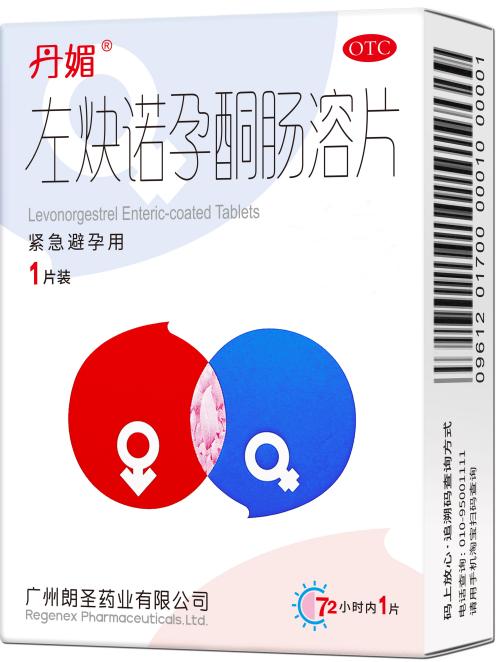








 营业执照公示信息
营业执照公示信息